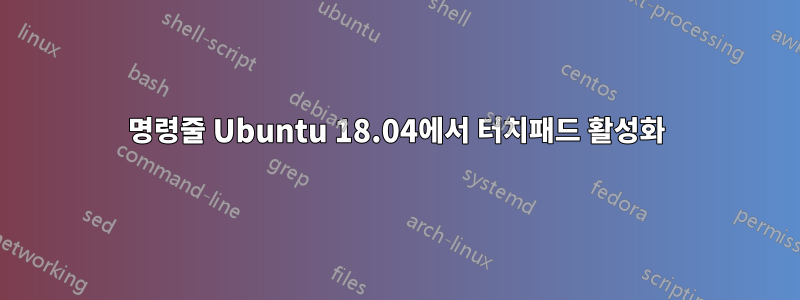
내 질문에 대한 몇 가지 추정 답변을 보았지만 그 중 어느 것도 작동하지 않습니다.
일반적으로 터치패드는 꺼진 상태로 유지합니다. 포인터가 원하지 않는 곳으로 뛰어다니는 것처럼 보이기 때문입니다. 하지만 가끔 마우스가 작동을 멈추면 터치패드를 사용하여 작업을 수행하고 싶을 때가 있습니다. 문제는 터치패드를 활성화하려면 마우스를 사용해야 하는 것 같고, 이것이 멈춘다면 멈춘다는 것입니다. 명령줄에서 터치패드를 활성화하고 싶습니다. 내가 말했듯이 몇 가지 제안을 보았지만 그 중 아무 것도 작동하지 않았습니다.
(1) xinput 목록
xinput --list-props nn이 뒤따릅니다.
여기서 "nn"은 초기 "xinput list"에 의해 제공된 "SynPS/2 Synaptics TouchPad"의 ID입니다.
문제: "xinput list"를 수행할 때 해당 항목이 제공되지 않습니다.
(2) 완료한 후 "Fn+F1"을 사용하여 터치패드를 전환합니다.
sudo apt 설치 xserver-xorg-input-synaptics
이 "sudo apt install" 조작을 수행하면 "xserver-xorg-input-synaptics가 이미 최신 버전입니다"라는 말을 듣게 됩니다.
그러나 "Fn+F1"은 전혀 효과가 없습니다.
(3) synclient TouchpadOff=1은 터치패드를 비활성화하고 synclient TouchpadOff=0은 활성화합니다.
오류 메시지는 표시되지 않지만 전혀 아무 일도 일어나지 않습니다.
다른 아이디어가 있나요?
상단 메뉴 표시줄에 있는 "터치패드 표시기"는 잘 작동하지만 실제로는 사용할 수 없습니다.필요내 마우스가 멈췄을 때입니다. 22를 잡아라.
나는 이제 두 가지 응답을 받았습니다. 하나는 Stephen Boston으로부터 F1 이외의 기능 키(하나는 "진단선이 있는 사각형 -- 아마도?")를 보라고 제안했습니다. 내 키보드에는 그런 키가 없습니다. 내 노트북은 Dell "Latitude E7470"(???)입니다. 시험을 마친모두기능 키 중 "Fn" 키를 누른 상태에서 기능 키를 한 번에 하나씩 누릅니다. "Fn-F11"이 현재 창의 확장을 토글한다는 점을 제외하고는 아무 일도 일어나지 않았습니다. 터치패드가 활성화되지 않았습니다.
다른 응답은 다음과 같이 제안한 "PRATAP"의 답변이었습니다.
https://askubuntu.com/a/1140700/739431
해결 방법이 될 수 있습니다. 나는 이 링크가 제안한 것을 시도했습니다.
xmodmap -pke | grep TouchpadToggle
생산
keycode 199 = XF86TouchpadToggle NoSymbol XF86TouchpadToggle
그래서 나는 그랬다.
xmodmap -e "keycode 199 = XF86TouchpadToggle"
내가 이해한 지침에 따라.
그런 다음 소시지가 아닌 "Fn+F5"를 시도했고 마찬가지로 "Fn+F1"도 시도했습니다.
"터치패드 토글을 위해 제공된 키보드 기호를 확인하세요. 제 경우에는 F5에 있습니다. #키보드의 키를 사용하여 F5를 변경하세요."라는 지침의 2단계를 이해하지 못합니다.
최대한 멀리 볼 수아니요키보드의 기호는 "터치패드 토글을 위해 제공됩니다".
만약 내가한다면
xmodmap -pke | grep F5
나는 얻다
keycode 71 = F5 F5 F5 F5 F5 F5 XF86Switch_VT_5
이는 주어진 예의 결과와 정확히 같습니다.
그래서 나는 시도했다(망치와 희망; 무슨 일이 일어나고 있는지 전혀 모른다!)
xmodmap -e "keycode 71 = XF86TouchpadToggle"
처음 "Fn+F5"를 시도했을 때 터치패드가 켜진 것처럼 보였고 성공했다고 생각했습니다. 하지만 전환되지는 않습니다끄다다시. 상단 메뉴바에 있는 아이콘을 이용해 터치패드를 껐습니다. 그런 다음 "Fn+F5"는 그 이후에는 효과가 없습니다.
정말 짜증나네요.
그리고 분노는 계속된다. 그만큼
synclient TouchpadOff=0
건설 ("bistoco"에서 추천) 않습니다아니다나를 위해 일해주세요. (또한 "Off"에서 소문자 "o"를 사용해 시도했는데 결과는 같습니다.)
컴퓨터는 왜 선택하는가나???
답변1
답변2
이것은 나에게 효과적입니다. .bash_aliases 파일에 몇 가지 별칭을 사용하여 항목을 만듭니다. 하나는 트랙패드를 비활성화하고 다른 하나는 트랙패드를 활성화합니다.
#트랙패드 비활성화
alias trkon="동기화 터치패드Off=0"
#트랙패드 활성화
별칭 trkof="동기화 터치패드Off=1"


